简介:Oracle ODBC 32位技术使得Windows 32位系统上的应用程序能通过ODBC接口与Oracle数据库进行通信。本指南将介绍如何安装和配置Oracle Instant Client的两个关键组件: instantclient-basic-win32-**.*.*.*.0.zip 与 instantclient-odbc-win32-**.*.*.*.0.zip 。Oracle Instant Client的运行时库和ODBC驱动程序允许开发者使用多种编程语言访问Oracle数据库。本文还将提供安装步骤和实用场景,如数据管理工具开发、数据迁移和备份、数据分析以及自动化脚本编写。 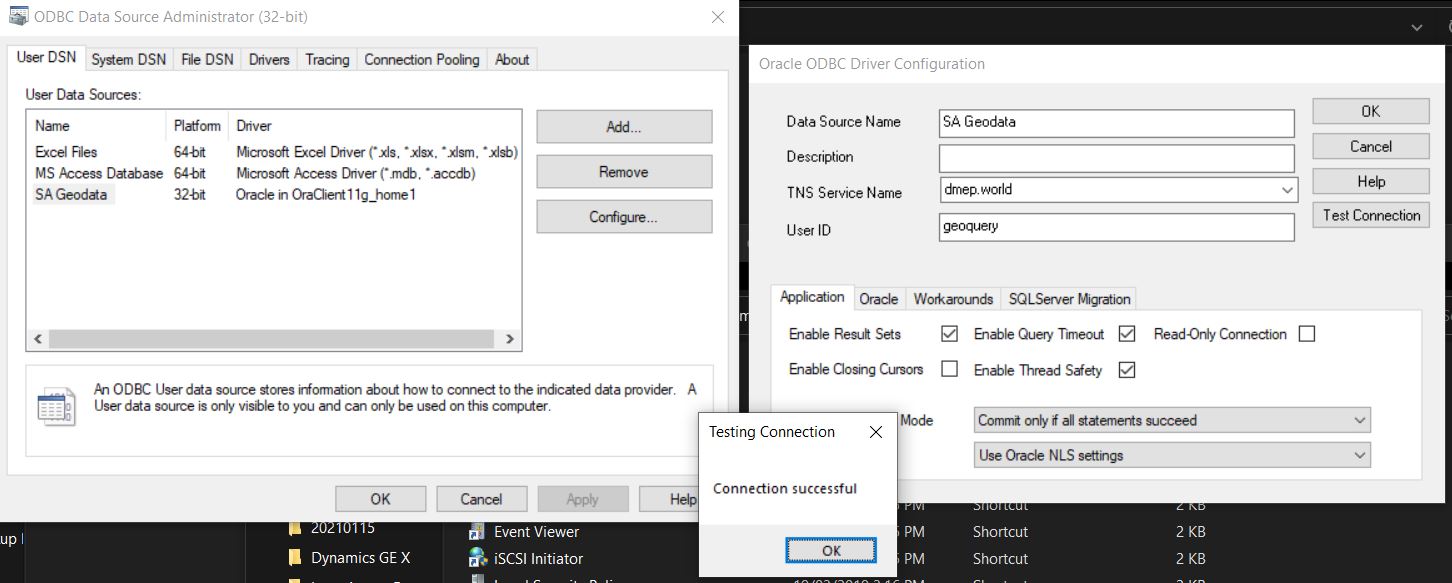
1. Oracle ODBC 32位技术概览
1.1 ODBC技术简介
开放数据库连接(Open Database Connectivity,ODBC)是一项标准的数据库访问技术,它提供了一种标准的应用程序编程接口(API),使得应用程序可以访问多种不同的数据库。ODBC由微软开发,已经成为一种广泛应用于多种数据库系统的标准方式。
1.2 ODBC与Oracle的结合
Oracle数据库作为一个企业级的数据库管理系统,广泛应用于需要高性能数据处理的场景。通过Oracle ODBC驱动,可以使得基于ODBC标准的应用程序能够访问Oracle数据库,实现数据交互。
1.3 ODBC 32位技术的重要性
在32位操作系统中,ODBC 32位驱动是连接应用程序和数据库的桥梁。尽管现代计算平台正逐步迁移到64位,但在许多遗留系统和特定应用场景中,32位的应用依然活跃。因此,理解和掌握Oracle ODBC 32位技术对于维护旧有系统和开发新应用都十分重要。
2. Oracle Instant Client基础组件介绍
2.1 Instant Client的核心组件
2.1.1 核心组件的功能与作用
Oracle Instant Client是Oracle提供的一个轻量级客户端,使得开发者无需安装完整版的Oracle客户端即可进行数据库开发。它的核心组件主要包括以下几个部分:
- SQL*Plus : 这是一个强大的命令行工具,用于执行SQL命令和PL/SQL程序,同时它也可以用来测试和调试数据库连接。
- Oracle Net Services : 包括网络监听器和连接器,用于管理客户端与数据库服务器之间的通信。
- OCI (Oracle Call Interface) : 提供了一系列API,允许直接从C和C++程序中进行Oracle数据库的调用。
- ODBC (Open Database Connectivity) : ODBC驱动程序允许应用程序通过ODBC接口访问数据库。
- OLE DB : 允许数据库提供者在Windows平台上通过COM接口被应用程序访问。
- JDBC (Java Database Connectivity) : 为Java应用程序提供了标准的数据库访问方式。
这些组件的整合为开发者提供了灵活多样的选择,无论是通过命令行还是通过各种编程接口,都可以方便地连接和操作Oracle数据库。
2.1.2 组件间的交互关系
核心组件之间的交互关系是相互独立而又互相支持的。例如,OCI提供底层访问,开发者可以使用它来编写高效的数据库访问代码。而ODBC和JDBC提供高层抽象,使得开发者可以不必关心底层数据库的具体实现,仅通过标准接口就能访问数据库。这两种方法之间可以相互转换,允许开发者在不同的项目需求下进行选择。
SQL*Plus作为独立工具,可以用来测试和验证OCI或ODBC/JDBC的连接,它为数据库管理和维护提供了一个方便的界面。
2.2 Instant Client的安装与配置
2.2.1 安装前的准备工作
在安装Oracle Instant Client之前,需要确保系统满足以下要求:
- 操作系统兼容性:Instant Client支持多种操作系统,包括Windows、Linux等。
- 硬件要求:建议使用至少双核CPU、4GB以上内存的计算机。
- 软件要求:安装Instant Client前,系统应安装有适当的.NET Framework(Windows平台)或相应的依赖库(Linux平台)。
在准备工作中,还需要确认是否已经安装有其他版本的Oracle客户端。如果已经安装,需要先卸载旧版本的客户端,以避免潜在的冲突。
2.2.2 安装过程中的关键步骤
在进行安装过程中,关键步骤包括下载、解压以及配置环境变量:
- 下载 : 访问Oracle官网下载最新版本的Instant Client。
- 解压 : 将下载的压缩包解压到指定目录,例如Windows平台解压到"C:\oracle\instantclient_版本号",Linux平台解压到"/opt/oracle/instantclient_版本号"。
- 配置环境变量 : 需要设置环境变量
TNS_ADMIN指向包含tnsnames.ora的目录(例如C:\oracle\instantclient_版本号\network\admin)。同时,如果是用于开发环境,还需要将Instant Client的路径加入到系统环境变量PATH中。
2.2.3 常见问题及解决方案
在安装Oracle Instant Client时,用户可能会遇到以下问题:
- 问题1 : 安装过程中出现权限错误。
-
解决办法 : 使用管理员权限进行安装,或者确保用户具有相应的目录操作权限。
-
问题2 : 配置环境变量后,程序无法识别Oracle Instant Client。
-
解决办法 : 检查环境变量是否正确设置,同时确认路径名称与实际安装的Instant Client路径完全一致。
-
问题3 : 出现DLL找不到的错误。
- 解决办法 : 确保
PATH环境变量中包含了所有Instant Client的库文件路径。
2.3 本章节总结
通过上述介绍,我们可以了解到Oracle Instant Client基础组件的组成,以及如何进行安装和配置。核心组件的了解为后续安装和配置奠定了基础,同时安装过程的梳理能够帮助开发者避免常见的问题,顺利完成安装。接下来的章节,我们将深入介绍ODBC驱动程序组件,它在数据库连接中扮演着至关重要的角色。
3. ODBC驱动程序组件介绍
ODBC(Open Database Connectivity)驱动程序是连接数据库与应用程序之间的桥梁,它允许应用程序通过标准的API接口与不同类型的数据库系统进行交互。在Oracle环境中,ODBC驱动程序组件的正确配置是实现数据库连接的关键。
3.1 ODBC驱动程序的作用和架构
3.1.1 ODBC驱动程序的标准与类型
ODBC是一种标准,它通过驱动程序管理器来实现应用程序与数据库之间的连接。驱动程序的类型取决于所支持的数据库系统和操作系统。对于Oracle数据库,驱动程序可以分为以下几种类型:
- Type 1 :这部分是基于DB2 ODBC驱动程序接口的实现,通常用于测试和开发环境,不建议在生产环境中使用。
- Type 2 :这种驱动程序是用C语言编写的,并且会直接调用特定操作系统的本地API。因此,它提供了更好的性能,但不具备跨平台能力。
- Type 3 :在应用程序和数据库之间使用独立的SQL服务器来作为中转。这种类型的驱动程序实现了ODBC接口的大部分功能,依赖于网络协议进行通信。
- Type 4 :这种驱动程序直接与Oracle数据库通信,使用纯网络协议。由于它的直接性,它提供了性能优势,而无需额外的网络服务器。
3.1.2 架构中的层次关系
ODBC驱动程序的架构层次关系清晰,从上到下包括以下几个层次:
- 应用层(Application Level) :这是ODBC的用户层,应用程序通过标准的ODBC函数调用来与数据库进行交互。
- 驱动程序管理器(Driver Manager) :它是ODBC架构中的关键组件,负责加载和管理ODBC驱动程序,处理应用程序和驱动程序之间的接口。
- 驱动程序(Driver) :作为数据库与ODBC之间的接口,驱动程序将应用程序的查询转换为数据库可以理解的命令。
- 数据库(Database) :这是ODBC架构的底层,包含数据存储和处理查询的实际数据库系统。
3.2 ODBC驱动程序的安装流程
3.2.1 官方驱动的下载和安装
为了安装ODBC驱动程序,首先需要从官方网站下载适合您的操作系统和Oracle数据库版本的驱动。以下是在Windows环境下下载和安装Oracle ODBC驱动程序的步骤:
- 访问Oracle官方网站或相关的数据库驱动提供商网站。
- 根据您的系统配置(32位或64位)和Oracle数据库版本选择合适的驱动程序包。
- 下载驱动程序安装包,并运行安装向导。
- 按照安装向导的提示完成安装,确保所有必要的组件都被正确安装。
3.2.2 驱动程序的兼容性和注意事项
安装ODBC驱动程序时,您需要考虑以下几个重要的兼容性和注意事项:
- 平台兼容性 :确保您下载的驱动程序版本与您的操作系统和Oracle数据库版本兼容。
- 许可证协议 :在安装前,仔细阅读并接受许可协议。
- 环境变量 :在某些情况下,可能需要更新系统环境变量,以便系统可以识别新安装的驱动程序。
- 安全和权限 :安装驱动程序时,您可能需要管理员权限或相应的用户权限。
下面是 odbcinst.ini 文件的一个简单示例,它用于指定ODBC驱动程序的安装路径和配置信息。此文件通常位于系统目录的 odbcinst.ini 中。
[Oracle]
Description=Oracle ODBC Driver for Oracle
Driver=C:\Oracle\ODBC\drivers\oci.dll
Setup=C:\Oracle\ODBC\drivers\oci.dll
FileUsage=1
请根据实际的驱动程序路径进行调整。
在安装Oracle ODBC驱动程序时,应遵循以下最佳实践:
- 备份现有配置 :在安装新驱动程序之前,备份
odbcinst.ini和odbc.ini文件,以避免配置丢失或冲突。 - 测试驱动程序 :安装完成后,通过ODBC数据源管理器测试新安装的驱动程序,确保其正常工作。
- 更新应用程序 :如果您的应用程序使用旧的ODBC连接字符串,请根据新驱动程序更新连接字符串和相关配置。
通过本章节的介绍,您应该已经了解了ODBC驱动程序的作用和架构,以及如何在您的系统中安装和配置ODBC驱动程序。这将为建立Oracle数据库连接打下坚实的基础,并为后续章节中进行系统环境变量配置和应用实例演示提供必要的准备。
4. 安装Oracle Instant Client步骤
Oracle Instant Client是Oracle提供的一个软件包,用于在客户端安装和配置Oracle数据库软件,而无需安装全部Oracle数据库软件。Instant Client提供了所有Oracle客户端功能,包括连接到Oracle数据库实例和使用Oracle Net服务进行网络通信。本章节将详细介绍在不同操作系统平台下安装Oracle Instant Client的步骤。
4.1 Windows平台下的安装
4.1.1 Windows环境下的准备工作
在安装Oracle Instant Client之前,您需要确保您的Windows系统满足以下要求:
- 操作系统要求 :支持Instant Client的Windows操作系统包括Windows Server 2012 R2、Windows Server 2016和Windows 10等。请确认您的系统版本。
-
安装权限 :安装程序需要管理员权限。您需要以管理员身份登录或以管理员身份运行安装程序。
-
下载Oracle Instant Client :访问Oracle官方网站下载Instant Client软件包。建议下载最新版本以获得最佳性能和兼容性。
-
卸载旧版本 :如果您的系统中已安装旧版本的Oracle Instant Client或其它Oracle客户端软件,最好在安装新版本之前将其卸载。
-
备份数据 :在进行任何安装操作之前,请确保备份所有重要数据以防意外发生。
4.1.2 具体安装步骤详解
以下是详细的安装步骤:
-
运行安装程序 :下载后,找到Instant Client的下载文件,双击运行安装程序。
-
选择安装路径 :如果安装程序未自动选择,您可以手动指定安装路径。建议使用Oracle默认路径,例如:
C:\oracle\instantclient_版本号。 -
完成安装 :点击安装界面中的"Next"按钮,按照提示完成安装。通常,Instant Client的安装过程不需要复杂的设置,安装程序会自动处理。
-
配置环境变量 :安装完成后,需要配置系统环境变量以确保Oracle Instant Client可以被操作系统正确识别。设置
PATH环境变量,添加Instant Client的路径,例如:C:\oracle\instantclient_版本号。 -
测试安装 :打开命令提示符,输入
sqlplus命令,如果可以正常启动SQL*Plus,说明安装成功。
4.1.3 常见问题及解决方案
在安装过程中,您可能会遇到一些常见问题:
-
错误提示 :如果在安装过程中收到“缺少DLL文件”的错误提示,请确保已安装所有必要的Microsoft Visual C++ Redistributable包。
-
权限问题 :如果系统提示“权限不足”,请以管理员身份运行安装程序。
-
环境变量配置错误 :如果安装完成后,无法使用
sqlplus或其他Oracle工具,检查环境变量是否配置正确。
4.2 Linux平台下的安装
4.2.1 Linux环境下的准备工作
在Linux系统上安装Oracle Instant Client之前,请按照以下步骤进行准备工作:
-
系统要求 :确保您的Linux发行版和版本支持Oracle Instant Client,比如常见的Ubuntu、Red Hat Enterprise Linux等。
-
安装权限 :您需要具有root权限才能安装Instant Client。如果需要,使用
sudo命令获取管理员权限。 -
下载Oracle Instant Client :在Oracle官方网站下载适合您的Linux发行版和CPU架构的Instant Client版本。
-
检查依赖 :部分Linux发行版可能需要安装额外的依赖库,例如libaio。
-
用户和组 :在某些情况下,您可能需要创建一个专门的用户或组来管理Oracle软件。
4.2.2 具体安装步骤详解
以下是详细的Linux平台下安装Oracle Instant Client的步骤:
-
解压下载的文件 :使用命令行,导航到下载文件所在的目录,并解压文件。例如:
bash tar -zxvf instantclient-basic-linux.x64版本号.zip -
移动文件到适当的目录 :根据您的配置,可能需要将解压后的目录移动到如
/opt/oracle/instantclient_版本号等位置。 -
配置环境变量 :编辑
.bashrc或.profile文件,添加Instant Client的目录到LD_LIBRARY_PATH环境变量中。例如:bash export LD_LIBRARY_PATH=/opt/oracle/instantclient_版本号:$LD_LIBRARY_PATH -
更新环境变量 :使配置生效,运行以下命令:
bash source ~/.bashrc -
验证安装 :执行
sqlplus命令,如果能够连接到Oracle数据库,说明安装成功。
4.2.3 常见问题及解决方案
在Linux平台下安装Oracle Instant Client时,可能会遇到以下常见问题及解决方法:
-
权限问题 :如果在执行安装步骤时遇到权限问题,请使用
sudo命令。 -
依赖性错误 :如果出现依赖性错误,请安装缺少的依赖包。例如,在Ubuntu上,可以使用
apt-get install libaio1来安装libaio。 -
环境变量配置问题 :如果无法启动Oracle相关工具,检查
LD_LIBRARY_PATH环境变量是否正确设置。
以上是在Windows和Linux平台下安装Oracle Instant Client的详细步骤。接下来的章节将介绍如何配置ODBC数据源和系统环境变量。
5. 配置ODBC数据源与系统环境变量
5.1 ODBC数据源的配置方法
5.1.1 ODBC数据源管理器的使用
配置ODBC数据源,首先需要使用ODBC数据源管理器(ODBC Data Source Administrator)。在Windows系统中,它通常位于“控制面板”下的“管理工具”中。在Linux系统中,可能需要使用命令行工具。
5.1.2 数据源配置的详细步骤
在Windows系统中配置ODBC数据源:
- 打开“控制面板”。
- 选择“管理工具”,然后双击“ODBC数据源管理器”。
- 在“用户DSN”或“系统DSN”选项卡中,点击“添加”按钮。
- 选择一个合适的ODBC驱动程序,例如“Oracle in OraClient19Home1”。
- 在随后的配置窗口中,为数据源指定一个名称,然后输入连接到Oracle数据库的详细信息,如服务器名称、端口、服务名、用户名和密码。
- 测试配置是否成功。
- 点击“确定”保存数据源配置。
在Linux系统中配置ODBC数据源:
Linux系统中配置ODBC数据源通常涉及编辑 odbc.ini 和 odbcinst.ini 文件。
- 打开或创建
~/.odbc.ini文件(针对用户级别的DSN)或/etc/odbc.ini(针对系统级别的DSN)。 - 在文件中配置DSN,例如:
[MyOracleDSN]
Driver = /path/to/odbc_driver
Server = servername
Port = 1521
Sid = orcl
User = myuser
Password = mypassword
- 打开或创建
~/.odbcinst.ini文件(针对用户级别的驱动)或/etc/odbcinst.ini(针对系统级别的驱动),添加相应的驱动信息,例如:
[Oracle]
Description = Oracle ODBC driver for Oracle 19
Driver = /path/to/libclntsh.so
Setup = /path/to/libclntsh.so
- 进行连接测试以确保配置无误。
5.2 系统环境变量的配置技巧
5.2.1 环境变量的作用和配置原理
系统环境变量对于操作系统和应用程序来说是全局设置,它允许用户定义系统级的配置参数。配置Oracle环境变量时,通常需要设置 ORACLE_HOME 和 PATH 变量。
-
ORACLE_HOME应该指向Oracle软件的安装目录。 -
PATH变量中需要包含Oracle的bin目录,以便可以在任何位置执行Oracle相关的命令。
5.2.2 环境变量配置实例分析
在Windows系统中配置环境变量:
- 右键点击“此电脑”,选择“属性”。
- 点击“高级系统设置”。
- 在系统属性窗口中,点击“环境变量”按钮。
- 在“系统变量”区域,点击“新建”,创建
ORACLE_HOME变量,其值为Oracle软件的安装路径,例如C:\app\product\19.0.0\dbhome_1。 - 在“系统变量”区域找到
Path变量,编辑它,添加Oracle的bin目录路径,如%ORACLE_HOME%\bin。 - 点击“确定”保存并关闭所有窗口。
在Linux系统中配置环境变量:
- 打开用户的
.bashrc或.bash_profile文件,例如使用文本编辑器:
nano ~/.bashrc
- 在文件末尾添加如下环境变量设置:
export ORACLE_HOME=/path/to/oracle/home
export PATH=$ORACLE_HOME/bin:$PATH
- 保存并关闭文件。为了让更改立即生效,运行:
source ~/.bashrc
以上步骤将环境变量设置应用到当前用户会话中。若需要永久应用这些环境变量,可能需要将它们添加到如 /etc/profile 或 /etc/environment 系统级别的配置文件中。
通过上述步骤,你就能在系统中配置好ODBC数据源和环境变量,为Oracle ODBC的进一步使用和优化打下良好的基础。
简介:Oracle ODBC 32位技术使得Windows 32位系统上的应用程序能通过ODBC接口与Oracle数据库进行通信。本指南将介绍如何安装和配置Oracle Instant Client的两个关键组件: instantclient-basic-win32-**.*.*.*.0.zip 与 instantclient-odbc-win32-**.*.*.*.0.zip 。Oracle Instant Client的运行时库和ODBC驱动程序允许开发者使用多种编程语言访问Oracle数据库。本文还将提供安装步骤和实用场景,如数据管理工具开发、数据迁移和备份、数据分析以及自动化脚本编写。
























 669
669

 被折叠的 条评论
为什么被折叠?
被折叠的 条评论
为什么被折叠?








